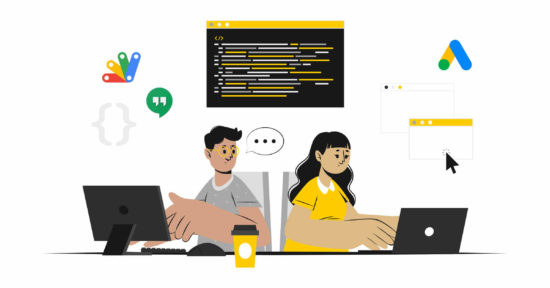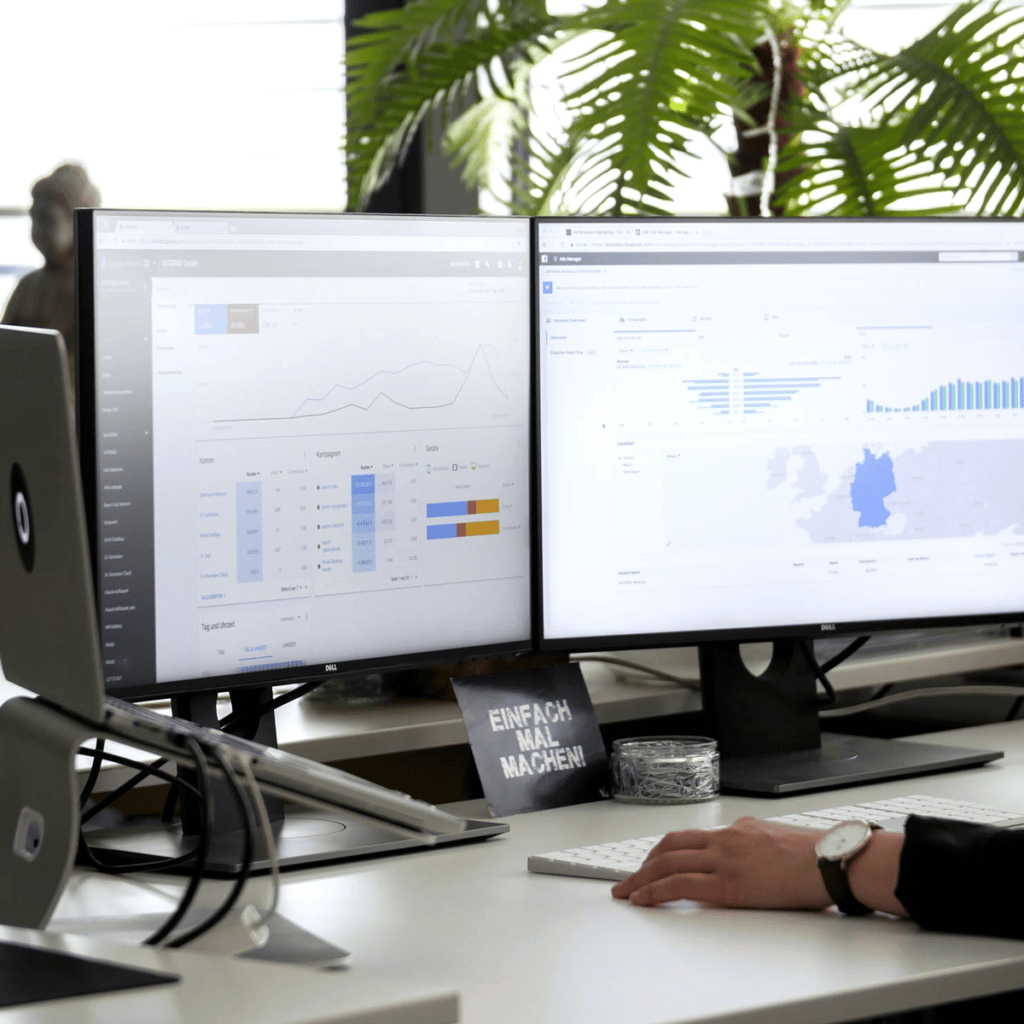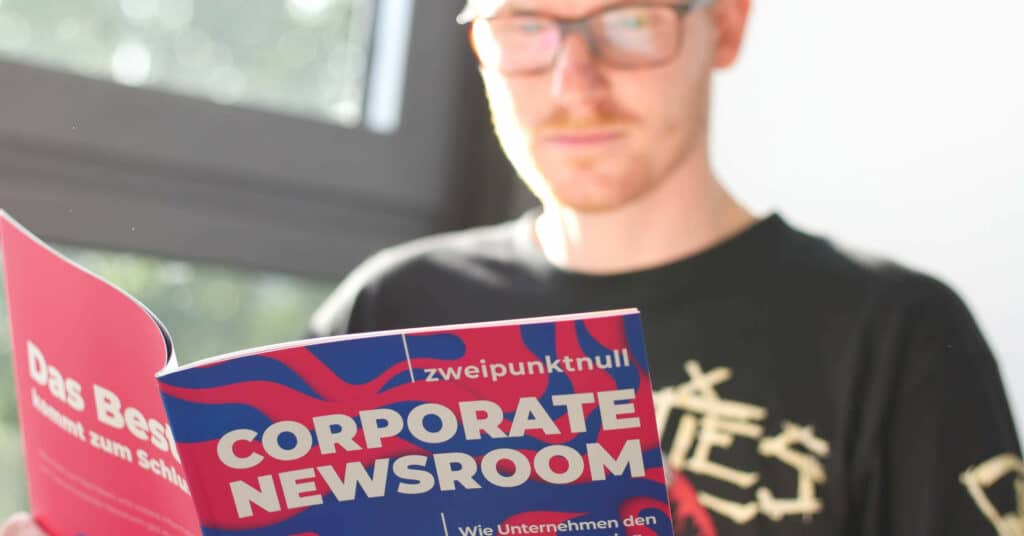Die Mobile Developer und Coder unter euch kennen sie schon: Google Skripte. Aber wusstet ihr, dass sie euch auch innerhalb eures Google Ads-Kontos zur Hand gehen können? Google nennt diese fleißigen Helferlein Google Ads Skripte. Diese machen aus jedem Konto ein Feuerwerk der Suchmaschinenwerbung!
Ein Ausflug in die Welt der Google Ads Skripte
Jetzt aber mal ganz langsam! Was sind denn diese Google Ads Skripte jetzt genau? Ganz einfach – Javascript-basierte Codeschnipsel, die nervige Kleinstarbeiten an euren Konten für euch übernehmen können. Wenn ihr wollt, könnt ihr eine ganze Menge Arbeit an diese Helferlein delegieren und so dafür sorgen, dass euch mehr Zeit für die wesentlichen Arbeiten an eurem Konto bleibt. So spart ihr Zeit und bringt gleichzeitig eure Ads aufs nächste Level.
Dürfen wir vorstellen? Unsere Top 6
Sicher fragt ihr euch ohnehin schon die ganze Zeit, wann endlich die Beispiele für die zahlreichen Skripte folgen, die wir euch hier vorstellen. Na jetzt! Google Ads Skripte gliedern sich in fünf Unterbereiche, die sich wie folgt zusammenfassen lassen:
1. Reports
Ihr braucht mal wieder einen glänzenden Monatsreport, der die Geschäftsleitung umhaut. Wer nicht? Google Ads Skripte ermöglichen euch genau das. Okay, nicht die Skripte allein. Aber sie bieten euch eine schnelle Möglichkeit, die wichtigsten Daten aus dem vergangenen Wunschzeitraum zusammenzuziehen und zu analysieren. Schluss mit der Endlossuche nach den besten Keywords oder den bestplatzierten Anzeigen! Unter den Report-Skripten finden sich unter anderem welche, die euch auf einen Blick verraten, welche Anzeigentitel die meisten Klicks erhalten haben oder welche eurer Anzeigengruppen die höchste Klickrate vorzuweisen hat.
Außerdem erfahrt ihr hier auch, welche Keywords die meisten Klicks ausgelöst haben oder mit welchen Suchbegriffen User auf euch aufmerksam geworden sind. Die unter „Reports“ gefassten Google Ads Skripte bieten euch also vor allem eine massive Zeitersparnis und bessere Vergleichswerte für eure Reports und Analysen. Alternativ zieht ihr euch gleich die Account Summary, mit der alle relevanten Metriken und Tabellen direkt in eurer E-Mail-Postfach katapultiert werden – und das zum Wunschtermin. Ein absoluter Traum.
2. Bidding
Jede Woche oder gar jeden Tag ins Google Ads-Konto schauen und nachsehen, wie sich die Tagesbudgets entwickeln, wo ihr sie besser herabsetzt oder erhöht. Das kann ziemlich lange dauern, je nachdem, wie viele Konten ihr verwaltet. Google Ads Skripte kommen euch hier zur Hilfe. Mit den Skripten im Bereich „Bidding“ stellt ihr Budgetgrenzwerte für eure Gebote ein. Über Bid-Testing sorgt ihr dafür, dass die entsprechenden Skripte so lange Budgets anpassen, bis die effektivsten Budgets festgesetzt sind.
Zudem könnt ihr euer Budget wetterbasiert anpassen lassen. Wenn ihr also nicht möchtet, dass die Gummistiefel aus eurem Shop im Hochsommer bei gleißender Hitze und strahlendem Sonnenschein angezeigt werden, kann euch Google Ads Skripte davon befreien. Damit verhindert ihr, unnötig Geld in Anzeigengruppen zu stecken, die unter den aktuellen Konditionen nicht relevant sind. Das alles ist natürlich mit Vorsicht zu genießen. Bedenkt bitte, dass mit der Automatisierung eurer Gebote auch Performance-Schwankungen einhergehen. Also geht gerade zu Anfang mit etwas Vorsicht an die Sache heran.
3. Tools
Hinter dieser wenig aussagekräftigen Kategorie verstecken sich eine Reihe Werkzeuge für die Anpassung eures Kontos, konkret Anzeigen oder Keywords. Kurz gesagt: Sie verleihen euch die Macht, Keywordlisten zu erstellen, Anzeigen saisonbedingt zu pausieren oder zu aktivieren, eure Kampagnen entsprechend ihrer Leistungen zu listen und vieles mehr. Natürlich funktioniert das automatisiert. Wenn ihr möchtet, überlasst ihr es den Google Ads Skripten, Keywords nach ihrer Performance zu listen und zu pausieren, dazugehörige Anzeigen zu aktivieren oder mit einem Sale Countdown zu versehen. Das geht teilweise auch über andere Wege und nicht zuletzt manuell, aber durch den Einsatz passender Skripte deutlich schneller von der Hand.
Mit den passenden Skripten labelt ihr eure Kampagnen nach Zielgruppen. Ihr seht also auf einen Blick, welche Anzeigen bei welcher Google-Zielgruppe gut ankommen und welche nicht. Außerdem könnt ihr eure Anzeigen automatisiert danach ausrichten lassen und so – in Kombination mit Bidding-Scripts – dafür sorgen, dass z.B. eure Wunschzielgruppe Haus und Garten eure Anzeigen zum neuen Produktsegment für Gartenmöbel präsentiert bekommt. Und dies zu eben dem Gebot, das die Wahrscheinlichkeit einer Interaktion mit der Anzeigen am wahrscheinlichsten erscheinen lässt. Auf dem gleichen Weg schließt ihr sogar noch Placements aus, auf denen eure Anzeigen einfach nicht gut ankommen oder kaum wahrgenommen werden.
4. Optimization Score
Der geliebte Optimierungsfaktor – wo wären wir nur ohne ihn? Gute Frage. Aber darum soll es nicht gehen. Statt manuell immer wieder danach zu schauen, welche Empfehlungen euch Google um die Ohren haut und zu filtern, wie sinnvoll diese sind, könnte euch eine Reihe spezialisierter Google Ads Skripte dabei unterstützen. Hier geht es mehr um die Auswertung von Metriken und Performance. Es ist durchaus sinnvoll und zeitsparend diese Funktionen zu nutzen, vor allem dann, wenn ihr mehrere Google Ads-Konten verwaltet.
Mittels des „Ad rotation Recommendation Script“ z.B. werden automatisch die Anzeigen gelistet, die am wirkungsvollsten performen. Somit habt ihr immer im Blick, welche Anzeigentitel und -texte den meisten Traffic bringen oder die höchste Anzahl an Conversions generieren.
Das Skript „Keyword Recommendations“ listet die Suchbegriffe und Keywords auf, die ihr doppelt eingebucht habt oder über die eure Anzeigen am häufigsten ausgespielt werden. Hier erfolgt der Export in Form eines Spreadsheets, das ihr bearbeiten und hochladen könnt, um euch nerviges Micromanagement zu ersparen.
5. Alerts
Der Name verrät es schon – sollten Anomalien in eurem Konto auftreten, werdet ihr benachrichtigt. Hierbei werden gewisse Messwerte voreingestellt. Ihr legt also Grenzwerte im passenden Google Ads Skript fest und erhaltet eine Benachrichtigung per Mail, falls diese Grenzwerte durchbrochen werden. Das könnte der Fall sein, wenn eine ansonsten sehr conversionstarke Kampagne plötzlich keine Conversions mehr generiert, eure Ausgaben stark angestiegen sind, eure Gebote den Rahmen sprengen oder die Anzahl der Klicks eingebrochen ist. Dabei bezieht sich das sogenannte „Account Anomaly Detector Script“ vor allem auf historische Werte innerhalb eures Kontos. Es geht also vor allem um die Kosten, Klicks und Conversions, die ihr innerhalb der gesamten Laufzeit im Schnitt erzielt habt.
Und wenn wir schon dabei sind – ein Link-Checker wäre doch auch nicht schlecht. Den hat Google Ads natürlich auch auf Lager. Das passende Skript erkennt also, wenn eine Anzeigen-URL ins Nichts führt. Hiermit deckt ihr alle Anzeigen, Anzeigenerweiterungen und Keywords ab, die mit einer URL verknüpft sind. Der Link-Checker überprüft also in einem festgelegten Turnus alle im Konto hinterlegten URLs und benachrichtigt euch per Mail, falls es Probleme mit ihnen gibt. Auf Wunsch werden auch pausierte Kampagnen und Anzeigengruppen durchsucht und die Ergebnisse der Analyse in einem Spreadsheet festgehalten, sodass ihr sie einsehen könnt. So verhindert ihr, dass eure conversionstärksten Anzeigen und Keywords von Google wegen Richtlinienverstößen gesperrt werden. Nicht zuletzt schädigt eine 404-Meldung auch schnell die Anzeigenqualität, was Google natürlich nicht verborgen bleibt und Auswirkungen auf eure Performance hat.
Zu guter Letzt bieten euch die Alerts-Skripte noch einen „Negative Keyword Checker“. Dieses Google Ads Skript prüft, ob eure positiv wie negativ eingebuchten Keywords miteinander kollidieren und sich gegenseitig blockieren. Auch hier werdet ihr wieder benachrichtigt und könnt das Problem anschließend lösen.
6. Data Studio Connectoren
Thema Reports: Wer glänzende und umwerfende Dashboards und Reports zusammenschustern will, nutzt am besten das kostenfreie Google Data Studio. Für diejenigen unter euch, denen dieses machtvolle Tool noch unbekannt ist – ihr könnt hiermit ästhetisch ansprechende, detaillierte und filterbare Reports und Dashboards bauen. Google bietet euch eine ganze Reihe mächtiger Filter, zahllose Einstellungen und einen Haufen Verbindungsstränge zu anderen Produkten – die Connectoren. Das sind die Fäden, die ihr von eurem Data Studio-Report zu jenen Netzwerken und Werbekonten spannt, deren Metriken ihr anzapfen wollt. Google liefert diese für seine eigenen Produkte gleich mit. Für externe Quellen könnt ihr entweder bezahlen oder die Community-Funktion nutzen. Es gibt neben den zahlreichen kostenpflichtigen Connectoren also auch die kostenfreie Community-Gallerie, in der ihr zahllose Google Skripte findet, die euch eine Verbindung zu gewissen Werbekonten und anderen Tools ermöglichen.
Sei es eine Verknüpfung zu eurer Facebook-Seite oder dem Salesforce-Account eures Unternehmens – mittels der passenden Connectoren verbindet ihr die beiden Accounts mühelos mit eurem Data Studio und könnt euch die spannendsten Metriken und Tabellen in eurem Dashboard anzeigen lassen. So habt ihr etwa die Umsatzentwicklung mittels Salesforce-Leads im Blick oder zeigt eindrucksvoll, wie viele neue Follower eure Facebook-Seite bei steigender Reichweite generiert hat. Die Möglichkeiten sind nahezu grenzenlos.
Solche Community-Connectoren sind allerdings auch mit einem gewissen Risiko verbunden. Habt ihr nicht ein umfangreiches Verständnis für Javascript und Co. wisst ihr vielleicht gar nicht, welche Funktionen ihr euch ins Haus holt. Besonders bei tiefergehenden Reports und komplexen Filtern kann da schon mal der Überblick flöten gehen. Wenn dann noch die externe Quelle – etwa Facebook – an der API schraubt, können Connectoren schnell ihre Funktion einbüßen. Es empfiehlt sich also, professionelle Hilfe zu engagieren und sich einen Partner an die Hand zu holen, der mit der Erstellung von Reports, Dashboards und vor allem Google Skripten vertraut ist.
Google Ads Skripte: Let’s wrap it up
Fassen wir zusammen – Google Ads Skripte sind der Hammer! Mit dem richtigen Skript an der passenden Stelle spart ihr euch Arbeit und Zeit. Ihr verbessert durch automatisierte Mails eure Reports, weil euch ein organisierter und strukturierter Datenfluss zur Verüfgung gestellt wird. Google Ads Skripte ermöglichen euch eine Automatisierung repetetiver Aufgabenstellungen und erleichtern euch das Verwalten großer Google Ads-Konten.
Klar, die Einrichtung ist Arbeit. Nein, es ist kein einfaches Plug and Play und ohne einen geschulten Partner kann euch der Ausflug in die Welt der Google Ads Skripte auch schnell an den Rand des Wahnsinns treiben. Doch es lohnt sich. Scheut euch also nicht nachzufragen, wenn ihr Hilfe bei der Umsetzung der Skripte braucht. Wir unterstützen euch an dieser Stelle gern.